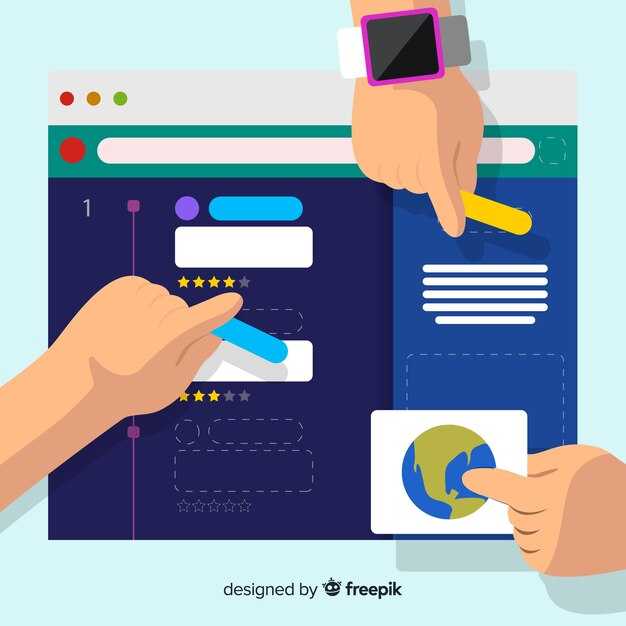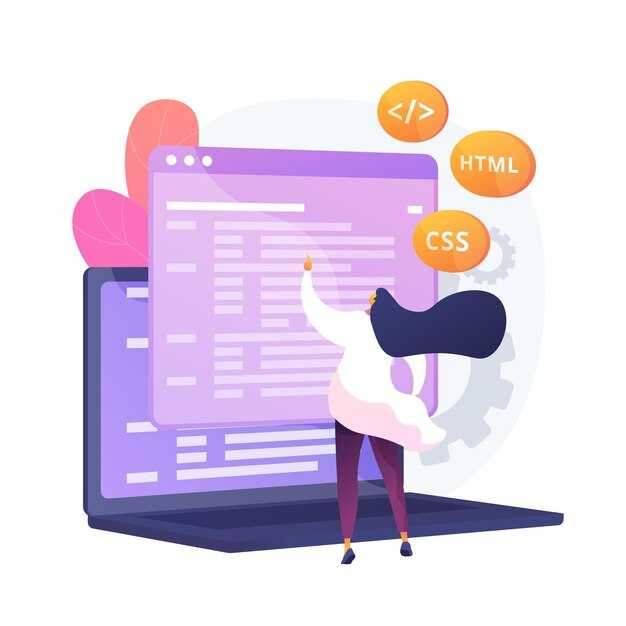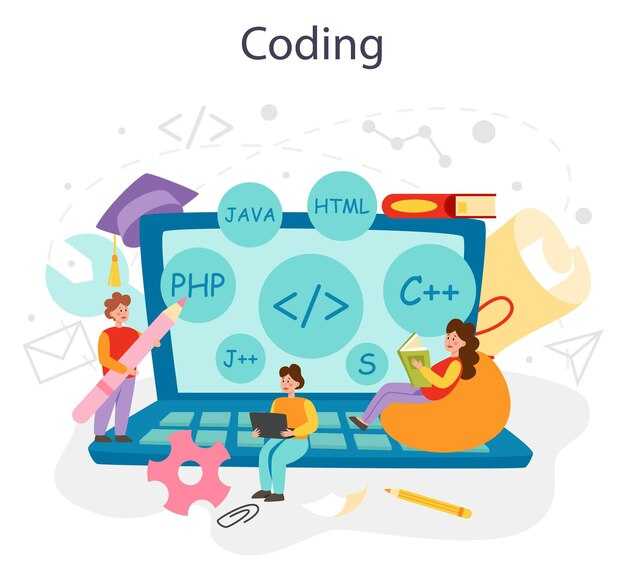Используйте библиотеку pyfilesystem2 для работы с виртуальными файловыми системами на Python. Она поддерживает множество различных типов хранилищ, таких как локальные файлы, облачные системы и даже FTP-серверы. Не бойтесь экспериментировать с ней; простота интерфейса поможет вам быстро освоиться.
Для начала создайте собственную файловую систему, используя MemoryFileSystem. Это позволит вам работать с данными, не беспокоясь о реальном взаимодействии с диском. Идеально подходит для тестирования и разработки. Вот простой пример:
from fs.memory import MemoryFileSystem
mem_fs = MemoryFileSystem()
mem_fs.writetext('example.txt', 'Hello, World!')
После создания виртуальной системы добавьте возможность работы с реальными файлами. Используйте OSFS, чтобы взаимодействовать с файловой системой вашего компьютера. Это расширит ваш арсенал инструментов и сделает работу более гибкой.
Создание и настройка виртуальной файловой системы
Для создания виртуальной файловой системы на Python воспользуйтесь библиотекой pyfilesystem2. Установите её с помощью команды:
pip install fs
После установки создайте новую файловую систему. Например, для создания RAM-диска используйте следующий код:
from fs.memory import MemoryFileSystem
vfs = MemoryFileSystem()
Теперь у вас есть виртуальная файловая система в памяти. Для её настройки можно добавить в неё директории и файлы.
Создайте директорию:
vfs.makedirs('/my_folder')
Создайте файл:
with vfs.open('/my_folder/my_file.txt', 'w') as file:
file.write('Hello, VFS!')
Чтобы проверить содержимое вашей виртуальной файловой системы, используйте метод listdir:
print(vfs.listdir('/my_folder'))
Это вернёт список файлов и папок в директории /my_folder.
Для более сложных настроек, таких как настройка прав доступа или создание нескольких уровней вложенных папок, используйте методы mkdir и set_permissions:
vfs.mkdir('/my_folder/sub_folder')
vfs.set_permissions('/my_folder/sub_folder', (True, False, True)) # rwx права
Регулярно проверяйте состояние вашей файловой системы, чтобы убедиться, что она настроена по вашим требованиям. Для этого можно использовать метод exists:
if vfs.exists('/my_folder'):
print('Директория существует')
Для завершения работы с файловой системой, удалите её при помощи метода close, если это необходимо:
vfs.close()
Выбор подходящей библиотеки для работы с виртуальными файловыми системами
Рекомендуется обратить внимание на библиотеку pyfilesystem2. Она предоставляет упрощенный интерфейс для работы с файлами и каталогами, позволяя легко переключаться между различными типами файловых систем. Это делает её хорошим выбором для проектов, требующих гибкости.
Другой интересный вариант – fsspec. Она предлагает абстракцию для работы не только с локальными, но и с удаленными файловыми системами. Используя fsspec, можно эффективно управлять файлами в облачных хранилищах, таких как Amazon S3 или GCS.
Для специфичных задач, связанных с виртуальными файловыми системами, можно рассмотреть PyFilesystem. Эта библиотека хорошо интегрируется с другими инструментами Python и обеспечивает доступ к различным файловым системам через единый интерфейс. Она поддерживает как локальные, так и сетевые системы.
Если есть необходимость в более низкоуровневом доступе, подойдет библиотека os. Она предоставляет доступ к функциональности операционной системы, позволяя следить за файловыми системами и производить операции с файлами и директориями на более низком уровне.
Не забудьте учитывать размер сообщества, документацию и имеющиеся примеры. Убедитесь, что выбранная библиотека активно поддерживается и имеет хорошие отзывы других разработчиков. Это упростит процесс разработки и уменьшит количество возможных проблем.
Обратите внимание на технику, которая вам необходима, и подберите библиотеку, соответствующую вашим требованиям. Успехов в работе с виртуальными файловыми системами!
Инсталляция необходимых модулей и зависимостей
Для работы с виртуальной файловой системой на Python установите модуль pyfilesystem2. Он предоставляет удобный интерфейс для доступа к различным файловым системам.
Используйте следующую команду в терминале для его установки:
pip install pyfilesystem2
Также, если ваша работа требует обработки данных, рекомендуется установить библиотеку pandas. Это поможет вам эффективно управлять и анализировать данные.
pip install pandas
Если планируете работать с файловыми системами по сети или в облаке, понадобится дополнительно установить fsspec. Этот модуль обеспечивает широкие возможности взаимодействия с различными источниками данных.
pip install fsspec
После установки модулей проверьте их работоспособность. Откройте Python интерпретатор и выполните следующие команды:
import fs
import pandas as pd
import fsspec
Если ошибок нет, все модули установлены корректно и готовы к использованию.
Базовая конфигурация виртуального окружения
Настройка виртуального окружения в Python значительно упрощает управление зависимостями проектов. Первым шагом создайте виртуальное окружение с помощью команды:
python -m venv имя_окружения
Замените имя_окружения на желаемое название. Эта команда создаст папку с указанным именем в текущем каталоге.
Для активации окружения используйте следующую команду:
- На Windows:
имя_окруженияScriptsactivate
На macOS или Linux:
source имя_окружения/bin/activate
После активации вы увидите имя окружения в командной строке, что сигнализирует о его активном состоянии. Установите необходимые библиотеки, используя pip:
pip install имя_библиотеки
Такой подход позволит установить зависимости, не влияя на глобальные библиотеки Python.
Не забудьте зафиксировать зависимости проекта. Создайте файл requirements.txt, выполнив команду:
pip freeze > requirements.txt
При необходимости восстановить окружение на другом устройстве используйте:
pip install -r requirements.txt
Запомните, чтобы отключить виртуальное окружение, выполните:
deactivate
Следуя этим шагам, вы создадите надежную основу для работы с проектами на Python, обеспечивая структурированное управление зависимостями.
Запуск виртуальной файловой системы для тестирования
Для тестирования виртуальной файловой системы на Python используйте библиотеку pyfilesystem2. Установите её командой:
pip install pyfilesystem2
Затем создайте простой скрипт, который инициализирует файловую систему в памяти. Это позволяет производить операции без риска повреждения реальных файлов:
from fs.memory import MemoryFileSystem
fs = MemoryFileSystem()
Теперь можете добавлять файлы, директории и выполнять тесты на различных операциях. Для добавления файла выполните следующий код:
with fs.open('example.txt', 'w') as file:
file.write('Пример текста.')
Проверьте, что файл создан и данные записаны, используя метод fs.exists():
if fs.exists('example.txt'):
print('Файл успешно создан.')
else:
print('Не удалось создать файл.')
Для чтения файла используйте:
with fs.open('example.txt', 'r') as file:
content = file.read()
print(content)
Это позволяет легко тестировать функции, не вмешиваясь в реальные данные. Не забывайте очищать файловую систему после завершения тестов, чтобы избежать накопления ненужной информации:
fs.remove('example.txt')
Используя такие методики, обеспечивайте стабильность и чистоту во время разработки. Система будет управлять временными данными, что значительно упростит процесс тестирования.
Работа с файлами и директориями в виртуальной файловой системе
Используйте библиотеку pyfilesystem2 для управления файлами и директориями на виртуальной файловой системе. Эта библиотека обеспечивает удобный интерфейс для работы с различными файловыми системами, включая локальные, удаленные и облачные.
Сначала установите библиотеку командой:
pip install pyfilesystem2
Создайте виртуальную файловую систему. Например:
from fs.memory import MemoryFileSystem
vfs = MemoryFileSystem()
Теперь создайте директорию:
vfs.mkdir('/my_directory')
Добавьте файл в созданную директорию:
with vfs.open('/my_directory/my_file.txt', 'w') as file:
file.write('Привет, мир!')
Чтобы прочитать содержимое файла, используйте:
with vfs.open('/my_directory/my_file.txt', 'r') as file:
content = file.read()
print(content)
Для получения списка файлов в директории воспользуйтесь:
files = vfs.listdir('/my_directory')
print(files)
Если нужно удалить файл, используйте:
vfs.remove('/my_directory/my_file.txt')
Удалите директорию, если она пустая:
vfs.rmdir('/my_directory')
Вот таблица основных действий при работе с файлами и директориями:
Действие
Код
Создать директорию
vfs.mkdir('/путь/к/директории')
Создать файл
vfs.open('/директория/файл.txt', 'w')
Читать файл
vfs.open('/директория/файл.txt', 'r')
Список файлов
vfs.listdir('/директория')
Удалить файл
vfs.remove('/директория/файл.txt')
Удалить директорию
vfs.rmdir('/директория')
Следуя этим шагам, вы сможете эффективно управлять файлами и директориями в своей виртуальной файловой системе.
Создание и удаление файлов и папок
Используйте модуль os для создания и удаления файлов и папок. Для создания папки используйте функцию os.mkdir(). Например:
import os
os.mkdir('новая_папка')
Для создания нескольких вложенных папок воспользуйтесь os.makedirs():
os.makedirs('папка1/папка2/папка3')
Удалять папки можно с помощью os.rmdir(), которое удаляет пустую папку:
os.rmdir('папка1')
Если папка содержит файлы или другие папки, используйте shutil.rmtree() из модуля shutil:
import shutil
shutil.rmtree('папка1')
Для создания файлов открывайте их с помощью open() в режиме записи:
with open('файл.txt', 'w') as файл:
файл.write('Привет, мир!')
Удаляйте файлы с помощью os.remove():
os.remove('файл.txt')
Проверяйте существование файлов и папок, используя os.path.exists():
if os.path.exists('файл.txt'):
print('Файл существует.')
Эти простые команды помогут вам управлять файлами и папками легко и быстро. Используйте их для организации своей работы в виртуальной файловой системе.
Чтение и запись данных в файлы
Используйте встроенные функции Python для чтения и записи данных в файлы. Для начала, используйте функцию open() для открытия файла, указывая режим работы: 'r' для чтения, 'w' для записи или 'a' для добавления.
Чтобы прочитать данные файла, выполните следующие шаги:
with open('файл.txt', 'r') as файл:
данные = файл.read()
Использование with автоматически закроет файл после завершения работы с ним, предотвращая утечки ресурсов.
Для записи данных в файл используйте следующий код:
with open('файл.txt', 'w') as файл:
файл.write('Новая строка текста.')
Если вам нужно добавить текст в уже существующий файл, измените режим на 'a':
with open('файл.txt', 'a') as файл:
файл.write('
Строка, добавленная в конец файла.')
Можно также читать данные построчно для большей гибкости. Используйте метод readline() или итерацию по объекту файла:
with open('файл.txt', 'r') as файл:
for строка in файл:
print(строка.strip())
Создавайте безопасные и читаемые программы, обрабатывая возможные исключения. Например, используйте try-except для обработки ошибок при работе с файлами:
try:
with open('файл.txt', 'r') as файл:
данные = файл.read()
except FileNotFoundError:
print('Файл не найден.')
Эта структура помогает избежать аварийных завершений программ.
Режим
Описание
'r'
Чтение файла. Файл должен существовать.
'w'
Запись в файл. Создает новый файл или перезаписывает существующий.
'a'
Добавление данных в конец файла. Если файл не существует, создается новый.
Соблюдайте структуру и ясность при работе с файлами, и ваш код будет легким для понимания и сопровождения.
Управление правами доступа к файлам
Используйте модуль os для настройки прав доступа к файлам в вашей виртуальной файловой системе. С помощью команды os.chmod() можно изменить права доступа. Например:
import os
# Задайте путь к файлу
file_path = 'example.txt'
# Установите права доступа на чтение и запись для владельца, чтение для остальных
os.chmod(file_path, 0o644)
Коды прав доступа указывают, кто может читать, записывать или выполнять файл. В этом примере:
0o644 - восьмеричное представление прав.- Владелец может читать и записывать.
- Группа и другие могут только читать.
Для управления правами доступа, используйте модуль stat для более гибкой настройки:
import stat
# Добавить права на выполнение для владельца
os.chmod(file_path, stat.S_IREAD | stat.S_IWRITE | stat.S_IEXEC)
С помощью этого подхода, вы сможете настраивать права доступа в зависимости от ваших нужд. Установите права на директории, используя тот же метод:
dir_path = 'example_directory'
os.makedirs(dir_path, exist_ok=True)
os.chmod(dir_path, 0o755)
Нажмите 0o755 для директорий, чтобы позволить владельцу записывать, а группе и другим - читать и выполнять.
Регулярно проверяйте права доступа к файлам с помощью os.access(). Это поможет убедиться, что файл доступен для использования:
if os.access(file_path, os.R_OK):
print("Файл доступен для чтения")
else:
print("Нет доступа к файлу")
Поддерживайте безопасность ваших файлов, проверяя и устанавливая права доступа в соответствии с требованиями приложения. Вконтексте виртуальной файловой системы это залог корректного функционирования и сохранности данных.
Поиск и фильтрация файлов в виртуальной файловой системе
Используйте библиотеку `os` для поиска файлов. Функция `os.walk()` позволяет рекурсивно обойти директории. Упрощает сбор всех файлов, соответствующих заданным критериям. Вот пример кода для фильтрации по расширению:
import os
def find_files(directory, extension):
matched_files = []
for root, dirs, files in os.walk(directory):
for file in files:
if file.endswith(extension):
matched_files.append(os.path.join(root, file))
return matched_files
result = find_files('/path/to/directory', '.txt')
Можно расширить поиск с помощью регулярных выражений. С библиотекой `re` вы получите более гибкие фильтры. Например, поиск файлов с именами, которые содержат определенные символы:
import re
def find_files_with_pattern(directory, pattern):
matched_files = []
regex = re.compile(pattern)
for root, dirs, files in os.walk(directory):
for file in files:
if regex.search(file):
matched_files.append(os.path.join(root, file))
return matched_files
result_pattern = find_files_with_pattern('/path/to/directory', r'example.*.txt')
Для более сложных фильтров удобно применять `fnmatch`, что позволяет использовать символы подстановки. Это поможет при работе с конкретными шаблонами названий файлов:
import fnmatch
def find_files_with_fnmatch(directory, pattern):
matched_files = []
for root, dirs, files in os.walk(directory):
for filename in fnmatch.filter(files, pattern):
matched_files.append(os.path.join(root, filename))
return matched_files
result_fnmatch = find_files_with_fnmatch('/path/to/directory', '*.log')
Если необходимо искать файлы по метаданным, рассмотрите использование модуля `pathlib`. Он предоставляет удобные методы для работы с путями и фильтрации. Пример поиска файлов по размеру:
from pathlib import Path
def find_large_files(directory, size_threshold):
path = Path(directory)
return [file for file in path.rglob('*') if file.is_file() and file.stat().st_size > size_threshold]
result_large = find_large_files('/path/to/directory', 1_000_000) # файлы больше 1 МБ
Регулярные и специфичные фильтры позволяют оптимально добираться до нужных файлов. Задавайте чёткие критерии, что улучшит производительность поиска и сохранит ваше время.